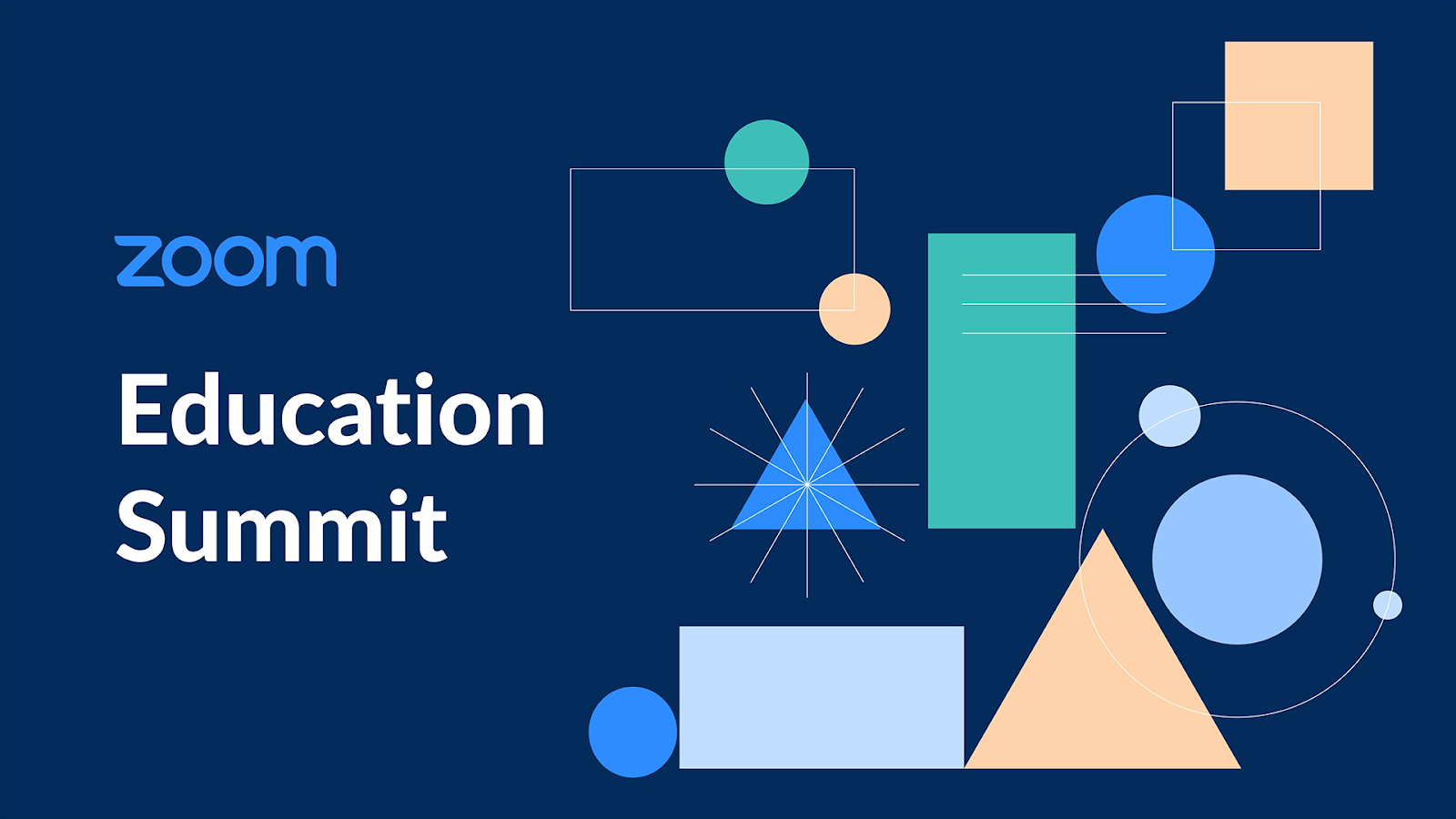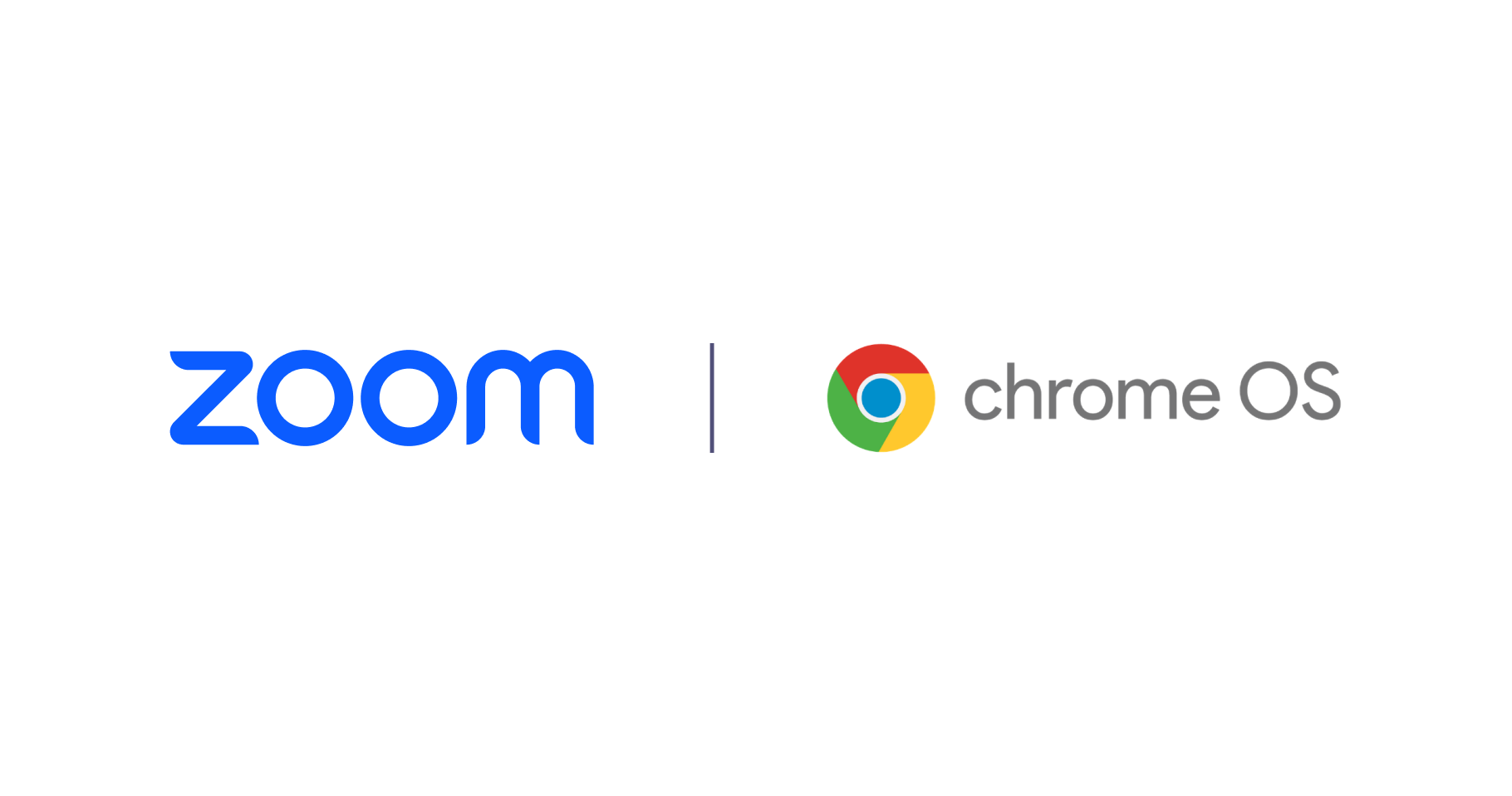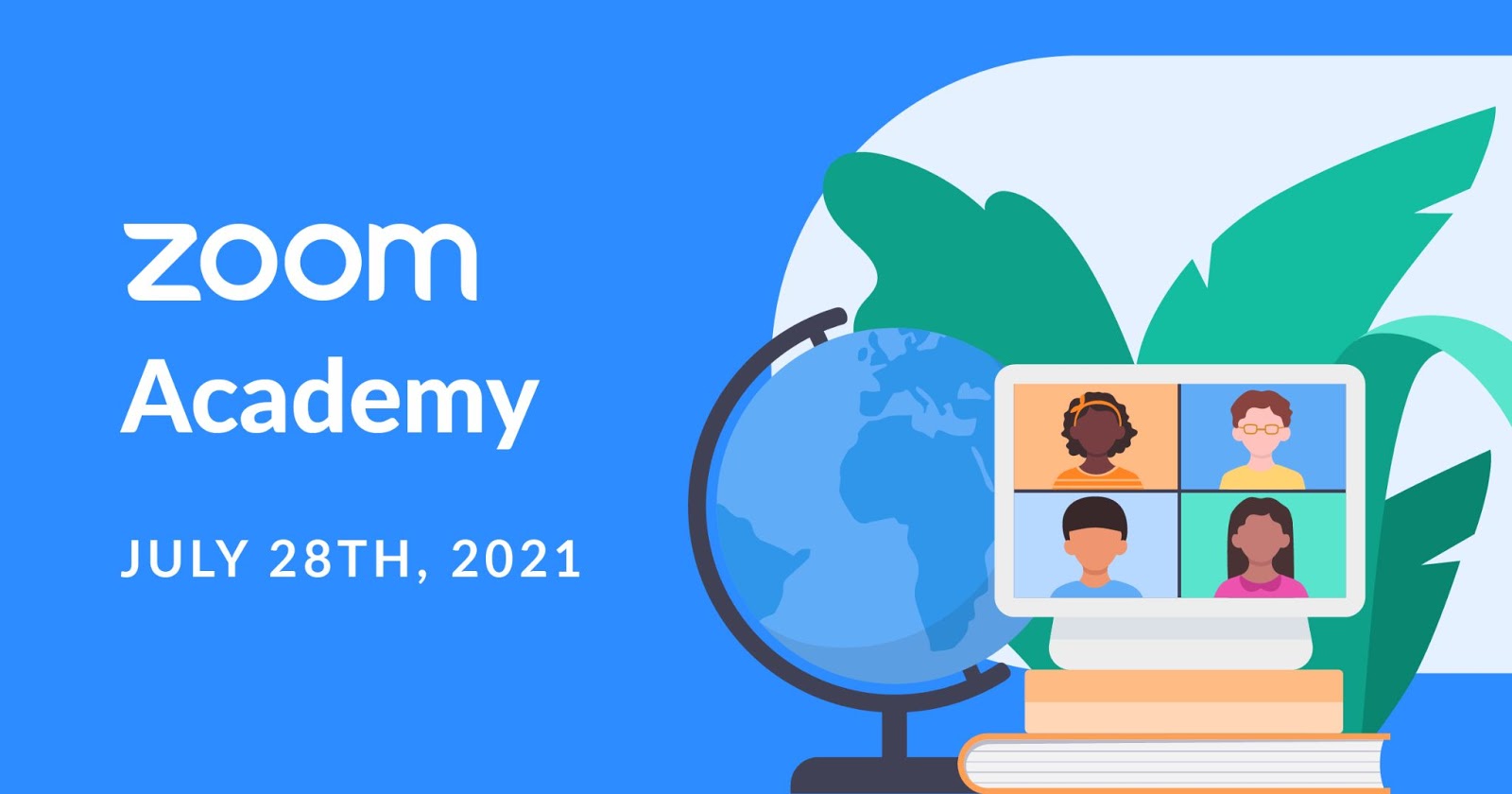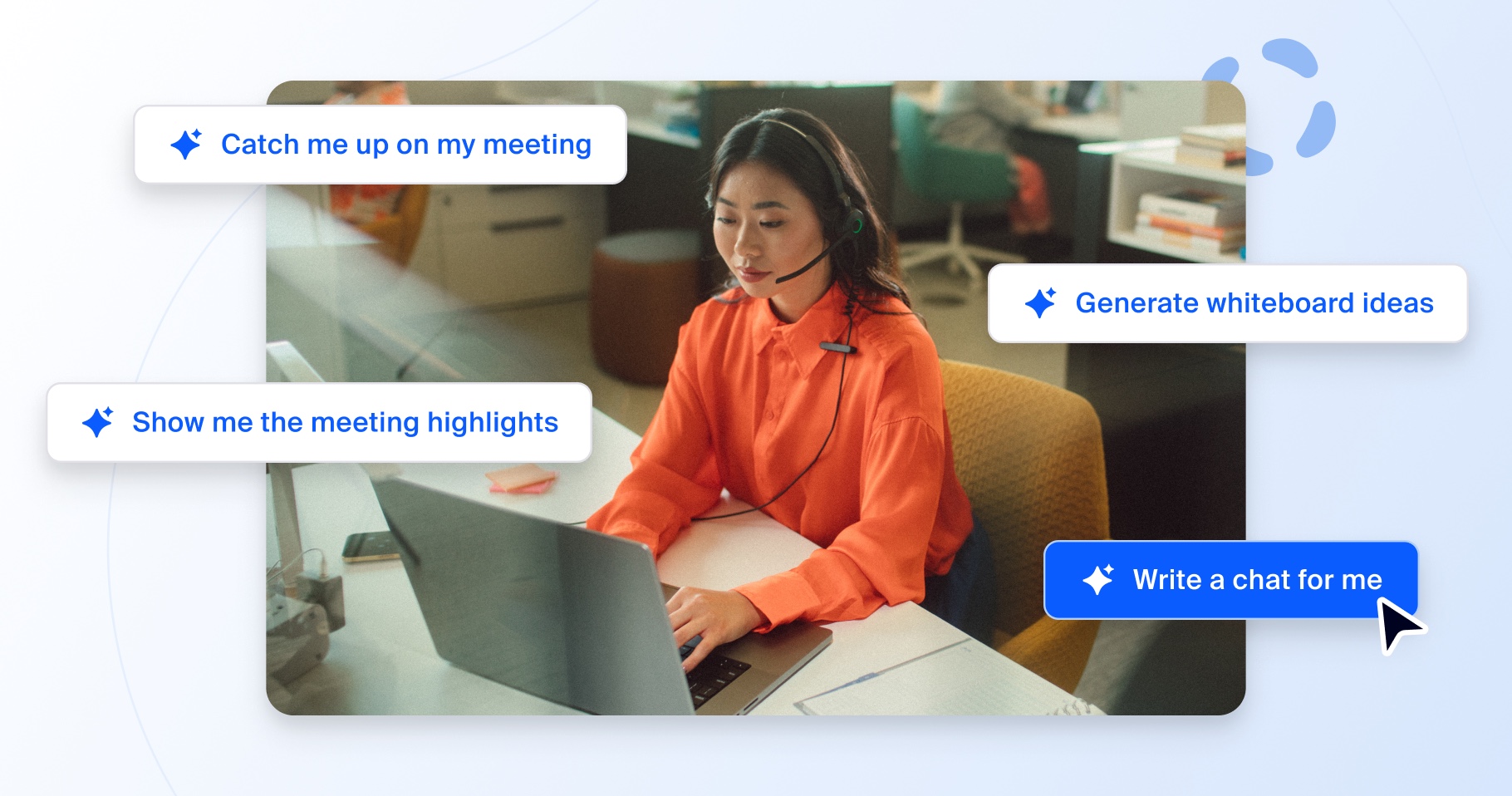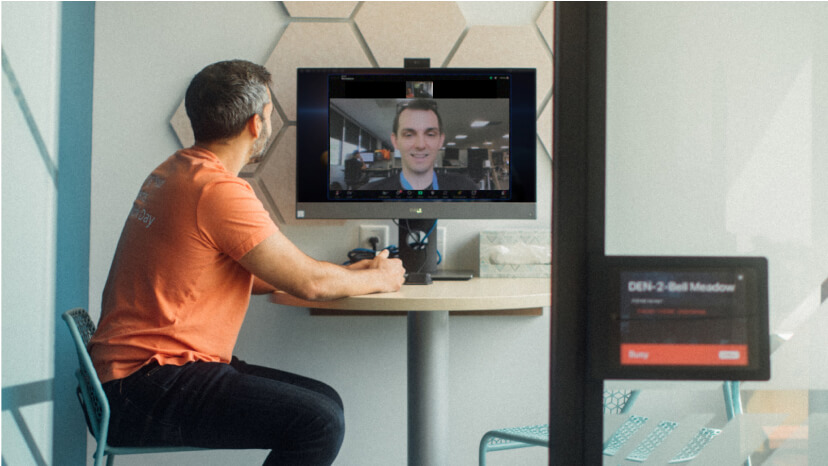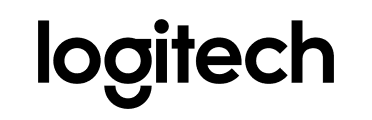En Zoom, queremos permitir que los usuarios disfruten de una experiencia productiva, independientemente del dispositivo que utilicen. Por este motivo, hemos creado nuestra aplicación web progresiva (PWA), que utiliza la tecnología web para ofrecer una experiencia de desktop nativa.
Nos hemos asociado con Google para crear la mejor experiencia de aplicación posible en Chrome OS, y nos entusiasma ofrecer un cliente de PWA que ofrece incluso más funciones y mejor rendimiento.
Las PWA son aplicaciones web que se pueden instalar en su SO para ofrecer una experiencia similar a la de una aplicación utilizando la misma tecnología que su navegador web y Chrome OS. Las PWA suelen ser más rápidas y funcionales que una aplicación ordinaria, y ocupan menos espacio de almacenamiento, lo que es ideal para dispositivos en la nube.
Como Zoom actualiza nuestro web client de forma centralizada, la PWA también recibe estas actualizaciones automáticamente para obtener las últimas y mejores funciones de Zoom.
Si usted es administrador de sistemas, puede instalar y gestionar la PWA de forma remota, con opciones de configuración y seguridad centralizadas. Visite nuestro sitio de soporte para obtener más información sobre el lanzamiento automático de la PWA para sus usuarios.